- Jika mikrofon Corsair Void Anda tidak berfungsi dengan Discord, Anda tidak akan dapat berkomunikasi dengan teman-teman Anda saat bermain game.
- Coba perbarui driver perangkat audio Anda menggunakan utilitas pembaru yang andal untuk mengatasi masalah ini.
- Konfigurasi audio yang salah dan pengaturan suara Discord juga dapat menyebabkan masalah ini.
- Jika mikrofon Corsair Void Elite Anda tenang, coba perbarui firmware Anda ke versi terbaru atau instal ulang perangkat lunak Corsair.

Perangkat lunak ini akan memperbaiki kesalahan umum komputer, melindungi Anda dari kehilangan file, malware, kegagalan perangkat keras, dan mengoptimalkan PC Anda untuk kinerja maksimal. Perbaiki masalah PC dan hapus virus sekarang dalam 3 langkah mudah:
- Unduh Alat Perbaikan PC Restoro yang dilengkapi dengan Teknologi yang Dipatenkan (tersedia paten sini).
- Klik Mulai Pindai untuk menemukan masalah Windows yang dapat menyebabkan masalah PC.
- Klik Perbaiki Semua untuk memperbaiki masalah yang memengaruhi keamanan dan kinerja komputer Anda
- Restoro telah diunduh oleh 0 pembaca bulan ini.
Reddit dan forum game lainnya beramai-ramai dengan mikrofon Void Pro yang tidak berfungsi Perselisihan isu. Masalahnya tampaknya terjadi karena perangkat lunak Corsair iCUE.
Saat mencoba berkomunikasi di server Discord, headset mic tidak berfungsi di Discord – seperti yang dikonfirmasi oleh pengguna di seluruh dunia.
Beberapa kemungkinan penyebab mengapa mikrofon Voice Pro Anda tidak berfungsi di Discord termasuk driver perangkat yang ketinggalan zaman, pengaturan sumber input yang salah, dan konfigurasi audio yang salah.
Apa yang harus dilakukan jika mikrofon Corsair Void tidak berfungsi dengan Discord?
1. Perbarui driver audio
Driver perangkat audio yang kedaluwarsa atau hilang dapat menyebabkan perangkat Anda tidak berfungsi atau berhenti berfungsi sepenuhnya. Untuk mengatasi masalah ini, coba perbarui driver audio Anda.
Anda dapat mengunduh dan menginstal pembaruan driver perangkat yang terhubung dari Pengelola Perangkat. Namun, jika Anda harus memperbarui beberapa perangkat, mencari dan menginstal pembaruan dapat menjadi rumit. Utilitas pembaruan driver dapat membantu Anda menemukan dan menginstal pembaruan yang tertunda secara instan.
 Sebagian besar waktu, driver generik untuk perangkat keras dan periferal PC Anda tidak diperbarui dengan benar oleh sistem. Ada perbedaan utama antara driver generik dan driver pabrikan.Mencari versi driver yang tepat untuk setiap komponen perangkat keras Anda bisa menjadi membosankan. Itu sebabnya asisten otomatis dapat membantu Anda menemukan dan memperbarui sistem Anda dengan driver yang benar setiap saat, dan kami sangat menyarankan Perbaikan Driver.Ikuti langkah-langkah mudah ini untuk memperbarui driver Anda dengan aman:
Sebagian besar waktu, driver generik untuk perangkat keras dan periferal PC Anda tidak diperbarui dengan benar oleh sistem. Ada perbedaan utama antara driver generik dan driver pabrikan.Mencari versi driver yang tepat untuk setiap komponen perangkat keras Anda bisa menjadi membosankan. Itu sebabnya asisten otomatis dapat membantu Anda menemukan dan memperbarui sistem Anda dengan driver yang benar setiap saat, dan kami sangat menyarankan Perbaikan Driver.Ikuti langkah-langkah mudah ini untuk memperbarui driver Anda dengan aman:
- Unduh dan instal DriverFix.
- Luncurkan perangkat lunak.
- Tunggu deteksi semua driver Anda yang salah.
- DriverFix sekarang akan menunjukkan kepada Anda semua driver yang memiliki masalah, dan Anda hanya perlu memilih yang ingin diperbaiki.
- Tunggu aplikasi untuk mengunduh dan menginstal driver terbaru.
- Mengulang kembali PC Anda agar perubahan diterapkan.

Perbaikan Driver
Jaga agar driver komponen PC Anda bekerja dengan sempurna tanpa membahayakan PC Anda.
Kunjungi situs web
Penafian: program ini perlu ditingkatkan dari versi gratis untuk melakukan beberapa tindakan tertentu.
2. Setel ulang pengaturan suara Discord
- Meluncurkan Perselisihan di desktop Anda.
- Klik Pengaturan(Ikon roda gigi) di kiri bawah dasbor aplikasi.
- Buka Suara dan Video tab dari panel kiri.
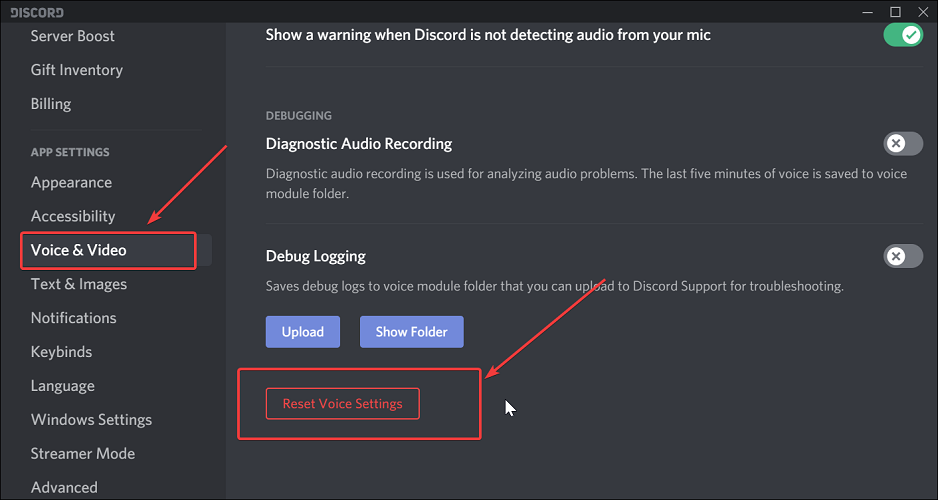
- Gulir ke bawah ke bawah dan klik pada Atur Ulang Pengaturan Suara Voice tombol.
- Klik baik tombol untuk mengkonfirmasi tindakan. Perselisihan akan dimulai ulang sekarang.
Setelah melakukan perubahan ini, periksa apakah mikrofon Corsair Void masih tidak berfungsi dengan Discord.
3. Verifikasi pengaturan audio default Anda
- Di bilah tugas, klik kanan pada Pembicara ikon.
- Memilih suara dari opsi.
- Dalam Suara jendela, buka Rekaman tab.
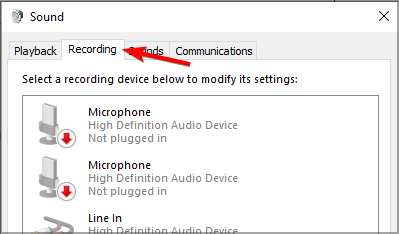
- Pilih Dongle Gaming Nirkabel Headset Microsoft Corsair Void dari daftar.
- Klik Set standar tombol.
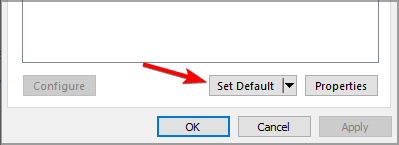
- Selanjutnya, klik Properti tombol di tab Perekaman.
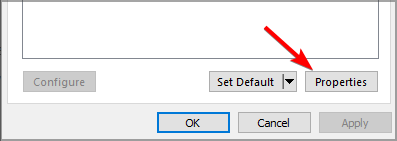
- Dalam Properti jendela, buka tingkat tab.
- Seret penggeser volume untuk Mikropon secara maksimal.
- Klik Menerapkan dan baik untuk menyimpan perubahan.
Buka Discord dan periksa apakah mikrofon Void Pro tidak berfungsi dengan masalah Discord teratasi. Meskipun biasanya mendeteksi mikrofon dan menetapkannya sebagai default, terkadang konfigurasinya mungkin tidak berfungsi dengan benar.
Pastikan Anda memiliki perangkat input yang tepat karena perangkat default dapat memperbaiki masalah terkait audio dengan kepala Anda.
4. Jalankan pemecah masalah audio
- tekan Tombol Windows + I membuka Pengaturan.
- Pergi ke Pembaruan dan Keamanan.
- Buka Memecahkan masalah tab dari panel kiri.
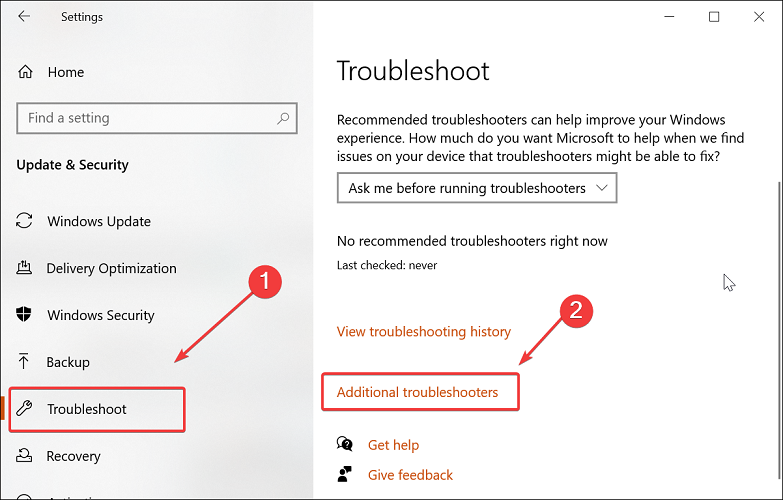
- Gulir ke bawah dan periksa apakah ada opsi pemecahan masalah yang tersedia. Jika tidak, klik Pemecah masalah tambahan tautan.
- Di jendela pemecah masalah tambahan, gulir ke bawah dan klik Merekam Audio.

- Klik Jalankan Pemecah Masalah tombol. Windows akan memindai perangkat yang tersedia dan menampilkan daftar.
- Pilih Mikrofon Anda dari daftar dan klik Lanjut.
- Windows akan memindai dan mendeteksi masalah yang mencegah perangkat bekerja dengan benar. Pemindaian mungkin memakan waktu, jadi tunggu sampai selesai.
- Ikuti petunjuk di layar dan terapkan perubahan yang disarankan.
Tutup pemecah masalah dan luncurkan Discord. Periksa apakah Anda dapat menggunakan mikrofon headset Corsair Void Pro untuk berkomunikasi.
Pemecah masalah Windows dapat menemukan dan memperbaiki banyak masalah umum yang dapat mencegah perangkat audio Anda bekerja. Jika pemecah masalah tidak membantu, perbaiki perangkat lunak Corsair iCUE atau cari kegagalan perangkat keras.
5. Perbarui firmware perangkat dengan Corsair iCUE
- Untuk memperbarui firmware headset Anda, buka aplikasi lalu klik click Pengaturan.
- Pilih perangkat yang terpengaruh dari daftar dan klik Memperbarui tombol.
- Selanjutnya, pilih cara Anda ingin memperbarui firmware. Memilih Mengubah paksa akan memaksa Anda untuk menginstal versi firmware terbaru ke perangkat Anda.
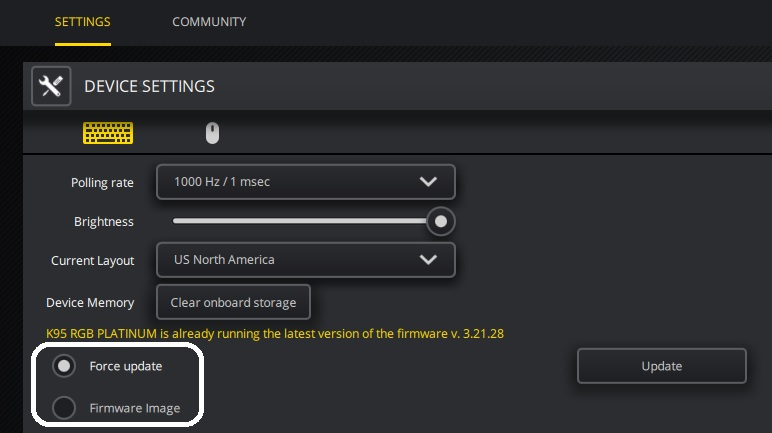
- Pastikan perangkat tetap terhubung saat pembaruan sedang berlangsung. Setelah pembaruan selesai, buka Discord dan periksa apakah mikrofon Void Pro tidak berfungsi dengan masalah Discord teratasi.
Jalankan Pemindaian Sistem untuk menemukan potensi kesalahan

Unduh Restoro
Alat Perbaikan PC

Klik Mulai Pindai untuk menemukan masalah Windows.

Klik Perbaiki Semua untuk memperbaiki masalah dengan Teknologi yang Dipatenkan.
Jalankan Pemindaian PC dengan Alat Perbaikan Restoro untuk menemukan kesalahan yang menyebabkan masalah keamanan dan perlambatan. Setelah pemindaian selesai, proses perbaikan akan mengganti file yang rusak dengan file dan komponen Windows yang baru.
Corsair merilis pembaruan firmware untuk perangkatnya untuk memperbaiki bug dan gangguan yang diketahui. Coba perbaiki atau instal ulang alat iCUE jika memperbarui firmware tidak membantu.
6. Perbaiki Corsair iCUE
- tekan Tombol Windows + R membuka Lari.
- Tipe devmgmt.msc dan klik baik membuka Pengaturan perangkat.
- Di Pengelola Perangkat, perluas Perangkat Antarmuka Manusia bagian.
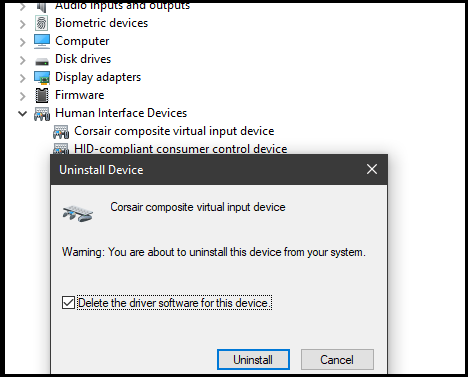
- Klik kanan pada Perangkat input virtual komposit Corsair dan pilih Copot pemasangan.
- Periksalah Menghapus perangkat lunak driver untuk kotak perangkat ini dan klik Copot pemasangan.
- Setelah dihapus, jalankan kembali file penginstal iCUE. Anda dapat mengunduhnya dari halaman unduh iCUE.
- Di halaman pengaturan iCUE, pilih select Perbaikan pilihan.
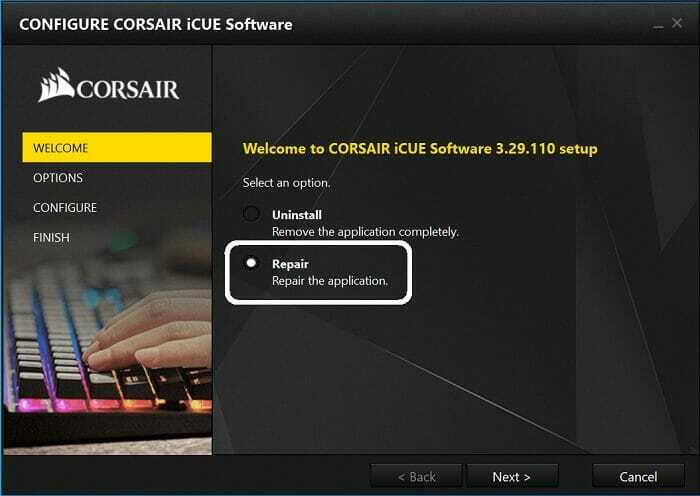
- Klik Lanjut. Alat perbaikan akan memindai pengaturan untuk masalah yang ada dan menerapkan perbaikan.
Setelah perbaikan selesai, tutup pemecah masalah dan mulai ulang PC Anda. Setelah restart, periksa apakah mikrofon Void Pro berfungsi dengan Discord. Jika tidak, lakukan instalasi bersih iCUE untuk memperbaiki masalah.
7. Bersihkan instal perangkat lunak iCUE
- Buka Pengaturan aplikasi. Anda bisa melakukannya dengan Tombol Windows + Ijalan pintas.
- Navigasikan ke Aplikasi bagian.
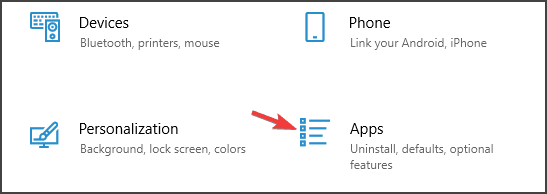
- Pilih iCUE perangkat lunak dan klik pada Copot pemasangan.

- Ikuti petunjuk di layar untuk menghapus perangkat lunak.
- Setelah perangkat lunak dihapus, unduh versi terbaru.
Jika Anda ingin memastikan bahwa perangkat lunak iCUE benar-benar hilang dari PC Anda, kami sarankan untuk menggunakan perangkat lunak uninstaller khusus seperti IObit Uninstaller.
⇒ Dapatkan Penghapus Instalasi IObit
8. Periksa masalah perangkat keras
Instalasi bersih iCUE dalam banyak kasus harus menyelesaikan masalah dengan mikrofon Void Pro Anda di Discord. Namun, jika itu tidak membantu, periksa headset Anda untuk masalah perangkat keras.
Untuk melakukan ini, sambungkan headset ke yang lain komputer dan menjalankan tes audio. Anda mungkin juga ingin mengonfirmasi jika ada masalah dengan port audio perangkat Anda.
Mikrofon Void Pro yang tidak berfungsi dengan masalah Discord dapat terjadi karena beberapa alasan, termasuk driver yang ketinggalan zaman, pengaturan audio yang salah, konfigurasi suara Discord yang rusak, dan banyak lagi.
Sebelumnya, kami telah membahas Mikrofon perselisihan tidak berfungsi di Windows 10 masalah secara rinci juga. Pada artikel ini, kami telah mencantumkan beberapa langkah pemecahan masalah untuk membantu Anda mengatasi masalah ini pada PC Anda, jadi lihat juga.
Langkah pemecahan masalah dalam artikel ini akan membantu Anda menyelesaikan masalah dengan cepat. Apakah Anda berhasil mencapai tujuan Anda? Beri tahu kami di komentar di bawah.
 Masih mengalami masalah?Perbaiki dengan alat ini:
Masih mengalami masalah?Perbaiki dengan alat ini:
- Unduh Alat Perbaikan PC ini dinilai Hebat di TrustPilot.com (unduh dimulai di halaman ini).
- Klik Mulai Pindai untuk menemukan masalah Windows yang dapat menyebabkan masalah PC.
- Klik Perbaiki Semua untuk memperbaiki masalah dengan Teknologi yang Dipatenkan (Diskon Eksklusif untuk pembaca kami).
Restoro telah diunduh oleh 0 pembaca bulan ini.


